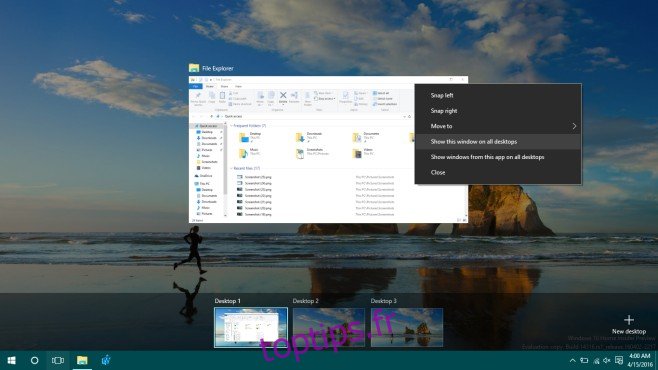Les bureaux virtuels dans Windows 10 sont une caractéristique phare du système d’exploitation, mais ils n’éclatent pas exactement la concurrence. C’est une fonctionnalité qui a été implémentée aussi fondamentalement que possible. La bonne chose est que comme il s’agit de Windows, un développeur finira par venir et créer quelque chose qui complète ses fonctionnalités et le rend incroyable. Microsoft n’a pas fini avec cette fonctionnalité; la mise à jour anniversaire qui devrait sortir cet été apportera des améliorations aux bureaux virtuels. Dans la build 14316, l’une des nombreuses nouvelles fonctionnalités à tester est une fonction d’épinglage d’application sur bureau qui vous permet d’épingler une fenêtre d’application sur tous les bureaux virtuels. Voici comment ça fonctionne.
Pour épingler une fenêtre d’application sur plusieurs bureaux, vous devez disposer de plusieurs bureaux virtuels. Accédez à la vue des tâches via le bouton d’affichage des tâches à côté de Cortana ou appuyez simplement sur Windows + Tab. Vous verrez toutes les fenêtres ouvertes ainsi que les bureaux virtuels que vous avez ajoutés. Cliquez avec le bouton droit sur la fenêtre que vous souhaitez épingler à tous les bureaux et sélectionnez l’option «Afficher cette fenêtre sur tous les bureaux» dans le menu contextuel.
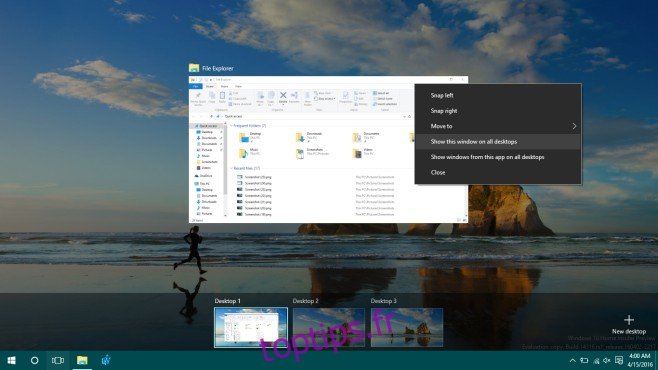
Cette fenêtre particulière apparaîtra désormais sur tous les bureaux virtuels. Il existe également une option pour « Afficher les fenêtres de cette application sur tous les bureaux » qui vous permettra d’afficher toutes les fenêtres d’une application particulière, par exemple Chrome sur tous les bureaux que vous avez ouverts.
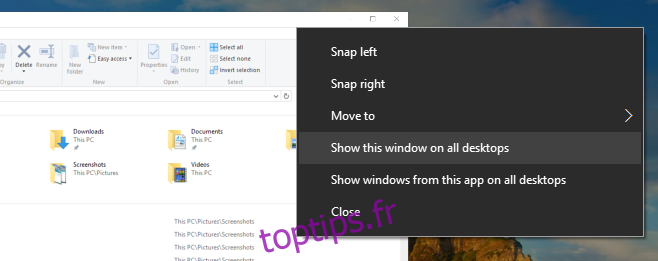
Si les deux semblent difficiles à différencier, voici un exemple. Disons que vous avez deux fenêtres Chrome ouvertes. L’un contient tous les onglets liés à votre travail et l’autre contient tous vos onglets de procrastination. Si vous allez dans la vue des tâches et sélectionnez l’option « Afficher cette fenêtre sur tous les bureaux » pour la fenêtre Chrome avec les onglets de travail ouverts, elle apparaîtra sur tous les bureaux virtuels. La fenêtre avec les onglets de procrastination n’apparaîtra pas sur tous les bureaux.
Si à la place vous sélectionnez l’option « Afficher les fenêtres de cette application sur tous les bureaux », les deux fenêtres avec les onglets de travail et les onglets de procrastination apparaîtront sur tous les bureaux.
Cette fonctionnalité n’est disponible que sur Windows 10 Preview build 14316. Si vous exécutez une version stable, vous ne pourrez pas l’utiliser avant le déploiement de la mise à jour anniversaire. C’est une très bonne fonctionnalité et nous espérons qu’elle sera prête à temps pour la sortie.